Irritato da “Google At a Glance Widget non funziona ” sul tuo dispositivo Android? Vuoi risolvere questo problema? Se è così, continua a leggere questo articolo. Qui otterrai le 9 migliori soluzioni per risolvere questo problema in modo semplice.
Per risolvere Google at a glance widget non mostrando problemi, puoi riavviare il dispositivo, rimuovere e aggiungere nuovamente il widget, cancellare i dati della cache dell’app Google e ripristinare le preferenze dell’app.
Tuttavia, se desideri una soluzione istantanea, puoi scegliere il miglior Androide Riparazione Attrezzo.
Prima di procedere verso le correzioni, conosciamo nel dettaglio qualcosa in più sul Google At a Glance Widget…

Circa Google At a Glance widget
At a Glance widget viene introdotto come caratteristica eccezionale per Pixel Launcher su smartphone. È un widget semplice ma molto vantaggioso per ricevere istantaneamente informazioni significative senza aprire alcuna applicazione.
Ma a volte, per motivi imprevisti, il widget smette di funzionare su Android. Pertanto, se il widget At A Glance non funziona correttamente anche per te, devi cercare come risolvere Google at a glance widget non mostra il tempo atmosferico.
In tal caso, scorri verso il basso questa pagina e trova le migliori soluzioni per risolvere il widget Google At A Glance non funzionante Samsung / Android senza sforzo.
Come risolvere Google At a Glance widget che non funziona?
Prova i metodi seguenti per gestire il problema ” At a Glance widget non viene visualizzato ” su Android.
Elenco di soluzioni:
- Il miglior software per risolvere Google At a Glance widget non funzionante
- Riavvia il tuo telefono Android
- Aggiungi nuovamente il widget
- Cancella cache e dati
- Disinstalla gli aggiornamenti dell’applicazione Google
- Concedi le autorizzazioni necessarie
- Rimuovi il secondo account
- Prova un launcher diverso
- Ripristina le preferenze dell’app
Correzione 1: miglior software per risolvere Google At a Glance widget non funzionante
Se desideri un modo istantaneo e privo di rischi per risolvere questo problema, ti suggerisco di utilizzare lo strumento di riparazione Android .
È un software professionale che ha la capacità di riparare diversi errori e problemi relativi ad Android come problemi di ciclo di avvio, sfarfallio dello schermo, arresto anomalo del sistema Android e altri problemi Android, incluso il Google At a Glance widget che non mostra il calendario .
La parte migliore di questa versatile utility è che puoi utilizzarla anche senza avere alcuna conoscenza tecnica e senza perdere dati.
Affrettarsi! Scarica e installa semplicemente Android Repair sul tuo dispositivo e risolvi il problema menzionato qui con un solo clic.
Segui i semplici passaggi su come utilizzare questo software.

Note: Si consiglia di scaricare e utilizzare il software solo sul desktop o laptop. Il software non funziona sui telefoni cellulari.
Correzione 2: riavvia il tuo telefono Android
Il riavvio dello smartphone è il trucco di base che gli utenti eseguono spesso quando devono affrontare problemi minori o importanti nel proprio Android.
Pertanto, se il Google At a Glance widget non funziona , dovresti anche provare a riavviare il tuo cellulare una volta. Per fare ciò, continua a premere e tenere premuto un tasto di accensione fino a quando l’ opzione Riavvia non appare sullo schermo del telefono.
Successivamente, è necessario toccare un pulsante Riavvia .
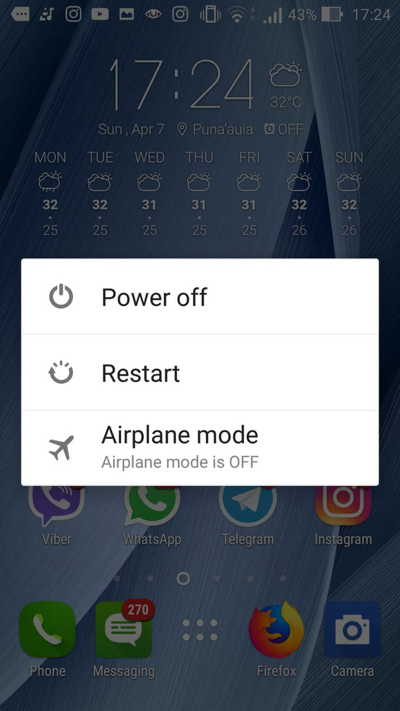
Correzione 3: aggiungere nuovamente il widget
Rimuovere e aggiungere nuovamente il widget è un altro metodo efficace che aiuta a risolvere diversi problemi con qualsiasi widget. Quindi, qui vorrei anche consigliarti di rimuovere un widget e aggiungerlo di nuovo.
Per questo, è necessario toccare e tenere premuto At a Glance widget finché non vengono visualizzate alcune opzioni. Quindi, fai clic su un’icona o un pulsante Rimuovi .

Dopo averlo fatto, devi aggiungere nuovamente il widget toccando e tenendo premuto qualsiasi spazio libero su una schermata iniziale. Qui, premi sull’opzione Widget , quindi fai clic su Google >> At a Glance. Tuttavia, alcuni lanciatori potrebbero richiedere di tenere un widget e trascinarlo sulla schermata iniziale del telefono.

Correzione 4: cancella cache e dati
Poiché un widget Glance fa parte di un’applicazione Google, dovrai svuotare i file della cache per la tua app Google. Ecco alcuni semplici passaggi che puoi provare a cancellare i file della cache per l’app Google e risolvere questo problema:
Passaggio 1: apri Impostazioni >> vai su Gestione app o App e notifiche .
Passaggio 2: in Tutte le app , tocca Google .

Passaggio 3: quindi, fai clic su Archiviazione e cache , quindi su Cancella cache .

Passaggio 4: in questo momento, tocca l’ opzione Cancella dati .

Passaggio 5: riavvia il tuo smartphone. Questo dovrebbe risolvere il widget.
Nota : la cancellazione dei file della cache non rimuoverà i tuoi dati personali. Tuttavia, ripristinerà le impostazioni dell’applicazione Google sui valori predefiniti.
Se il problema persiste, provare la soluzione successiva.
Correzione 5: disinstallare gli aggiornamenti dell’applicazione Google
Un’altra soluzione che potresti provare a risolvere Google At a Glance widget che non mostra il tempo atmosferico. è disinstallare gli aggiornamenti recenti dell’app.
Tuttavia, l’applicazione Google è un’applicazione preinstallata sui telefoni Android, motivo per cui non è possibile disinstallarla. Tuttavia, puoi disinstallare gli aggiornamenti recenti.
Ecco come puoi farlo:
- Per prima cosa vai su Impostazioni e poi su App >> Google
- Nella schermata di un’applicazione Google , tocca l’ icona con 3 punti che puoi vedere in alto
- Scegli Disinstalla aggiornamenti .
- Successivamente, riavvia il telefono cellulare.
Correzione 6: concedere le autorizzazioni necessarie
A volte, può succedere che il widget At a Glance non mostri le informazioni meteo o il calendario. In una situazione del genere, è necessario verificare e assicurarsi che disponga dell’autorizzazione necessaria. Per fare ciò, devi provare le istruzioni seguenti e Google At a Glance widget non funziona :
Passaggio 1 : vai su un’app Impostazioni sul tuo dispositivo >> App e quindi fai clic su Google.
Passaggio 2: fare clic su Autorizzazioni . Assicurati che un’app disponga delle autorizzazioni Calendario e posizione consentite.

Correzione 7: rimuovere il secondo account
Se hai concesso i privilegi della famiglia a un altro account Google e per questo motivo le informazioni meteo e il calendario mancano da un widget, richiama i privilegi della famiglia da un secondo account nell’app Google.
Correzione 8: prova un programma di avvio diverso
In generale, il widget A Glance funziona con quasi tutti i lanciatori di Android. Di conseguenza, puoi andare sul tuo Google Play Store e scaricare diversi lanciatori per usarlo.
Anche dopo averlo fatto, il problema persiste, quindi prova la soluzione successiva e correggi Google At a Glance Widget Samsung non funzionerà problema .
Correzione 9: ripristina le preferenze dell’app
Ultimo ma non meno importante, se nessuna delle soluzioni di cui sopra funziona, l’ultima opzione rimasta per te è ripristinare le preferenze dell’app. L’esecuzione di questo metodo ripristinerà tutte le impostazioni, inclusa la rete, la posizione, ecc., ai valori predefiniti.
Per questo, basta andare su un’app Impostazioni seguita da Gestione generale . Successivamente, devi fare clic su un’opzione Ripristina seguita da Ripristina tutte le impostazioni o Ripristina le preferenze dell’app (varia con diverse marche Android).
In alternativa, puoi andare su Impostazioni e poi su App . In Tutte le app , devi fare clic sull’icona con i 3 punti >> scegli Reimposta una preferenza per l’app .

Il processo è completato…!
FAQ (Domande frequenti):
Perché il widget My At a Glance non funziona?
Bene, il tuo widget Google A colpo d'occhio potrebbe non funzionare a causa di uno dei seguenti motivi:
- Autorizzazioni necessarie non concesse
- Dati e file memorizzati nella cache dell'app Google
- A causa del secondo account aggiunto nell'app Google.
Come posso risolvere il meteo di Glance che non viene visualizzato?
Dai un'occhiata alle correzioni seguenti per riparare il problema con il widget A Glance che non funziona su Android:
- Riavvia il tuo cellulare.
- Prova il programma di avvio diverso.
- Rimuovi e aggiungi di nuovo il widget.
- Cancella cache e dati.
- Disinstalla gli ultimi aggiornamenti dell'applicazione Google.
- Consenti le autorizzazioni necessarie.
- Ripristina una preferenza dell'app.
- Elimina l'account secondario.
Come posso ottenere il Google At A Glance Widget?
Per ottenere il widget di Google At a Glance, devi aprire le preferenze semplicemente premendo per un po' di tempo su un widget. Altrimenti, puoi andare su Impostazioni Home e quindi sull'opzione A Glance sul tuo telefono.
Come si personalizza un Glance Widget?
Per la personalizzazione A colpo d'occhio, basta premere a lungo il widget, quindi fare clic su Preferenze, che può essere aperta anche dalle Impostazioni dell'assistente e quindi su Personalizzazione.
Per concludere
Quindi, se stai riscontrando Google At a Glance widget che non viene visualizzato su Pixel 2 XL o Pixel 2, devi provare i metodi sopra elencati.
Questi potenziali modi ti aiuteranno sicuramente a sbarazzarti del Google At a Glance widget Samsung non funziona .
A parte questo, se riscontri altri errori/problemi relativi ad Android, non esitare a contattarci su Facebook o Twitter .
James Leak is a technology expert and lives in New York. Previously, he was working on Symbian OS and was trying to solve many issues related to it. From childhood, he was very much interested in technology field and loves to write blogs related to Android and other OS. So he maintained that and currently, James is working for it.androiddata-recovery.com where he contribute several articles about errors/issues or data loss situation related to Android. He keeps daily updates on news or rumors or what is happening in this new technology world. Apart from blogging, he loves to travel, play games and reading books.